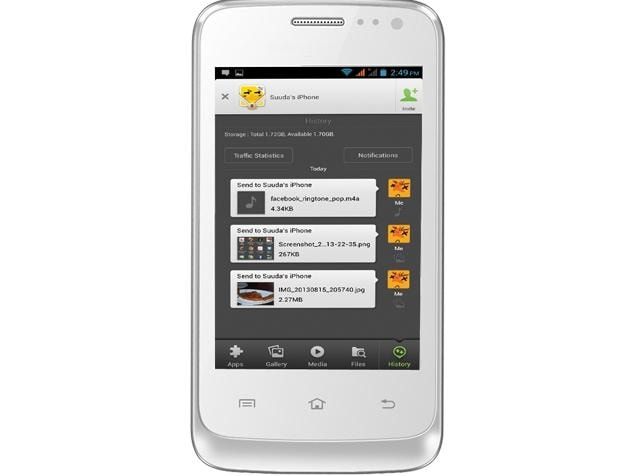Безплатен ли е акаунтът на разработчика на Apple - Регистрирайте се
Профилът на Apple Developer основно ви дава достъп до две неща. Инструменти за разработка от Apple и възможност за качване на приложения в App Store или Mac App Store. Наистина е общоизвестно, че за да получите акаунт на Apple Developer, вие трябва да плащате годишна такса от $ 100. Това обаче е необходимо само ако трябва да качите приложение в един от магазините на Apple. Ако искате да получите достъп до безбройните инструменти, които Apple има за разработчици, тогава безплатният акаунт ще свърши работа. В тази статия ще говорим за Безплатен ли е акаунтът на разработчика на Apple - Регистрирайте се. Нека да започнем!
Ако искате да създадете безплатен акаунт за програмисти на Apple. Тогава трябва само да използвате обикновения си Apple ID, за да влезете в действителност в портала на Apple Developer
Акаунт на програмист на Apple
Вие трябва да посетите тази връзка във вашия браузър. Можете да направите това на всяко устройство, не е задължително всъщност да е устройство на Apple. Докоснете опцията Акаунт горе вдясно и след това влезте с вашия Apple акаунт.
Е, това е наистина всичко, което е необходимо. Когато влезете, ще ви отведе до портала за разработчици на Apple, където вие, момчета, имате достъп до документация и инструменти за разработване на приложения за iOS и macOS. Също така получавате достъп до форуми за разработчици, където можете да говорите и да търсите помощ и от други разработчици.
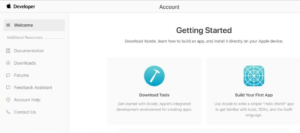
Е, ако превъртите малко по-надолу, ще видите съобщение „Присъединете се към програмата за разработчици на Apple“. Когато сте готови да разпространявате приложенията си, натиснете това съобщение.
Следващата страница ще ви покаже предимствата от присъединяването към програмата за разработчици, преминете през тях, ако искате, или просто натиснете бутона за регистрация в горната част. Трябва да следвате инструкциите на екрана, докато стигнете до страницата, за да закупите абонамент. Купете го, ако сте готови да разпространявате приложението си всъщност. Трябва да знаете, че покупката може да отнеме повече от два дни или 48 часа. Така че не оставяйте това до последната минута преди разпространението на приложения всъщност.
Освен това
Ако вие търсите начин да разпространявате приложения или в App Store, или в Mac App Store заедно с безплатния акаунт за разработчици на Apple, това не е възможно. Безплатният акаунт ви дава достъп до инструментите, документацията и форумите, нищо друго освен това.
Apple основно ви позволява да се регистрирате като физическо лице или като компания. Изглежда, че няма опция, която основно предлага на студентите отстъпка за сметка на програмист. Ще ви е необходима платената версия, за да актуализирате приложението си, но не е нужно и за продължаване на разпространението. Много разработчици в крайна сметка изоставят своите приложения, но въпреки че са остарели, те все още са налични в съответните им магазини.
Създайте акаунт за програмист на Apple
- Първо, посетете developer.apple.com
- Докоснете Център за членове.
- След това влезте с вашия Apple ID.
- Ако вече имате Apple ID, тогава просто ще трябва да се съгласите с Споразумението за разработчици на Apple, за да го превърнете в безплатен акаунт за разработчици. След това въведете своя Apple ID и щракнете Вход.
- Ако вие все още нямате Apple ID, първо ще трябва да създадете такъв. Натиснете Създаване на Apple ID и попълнете необходимата информация и натиснете Продължи. След това ще трябва да влезете с Apple ID, който току-що сте създали, и да се върнете обратно в Центъра за членове.
- Сега на страницата на споразумението за разработчици на Apple натиснете първото квадратче за отметка, за да приемете споразумението, и натиснете бутона Submit.
Влезте с Xcode
- Първо, изтеглете Xcode от Mac App Store.
- След това отворете Xcode.
- Докоснете Xcode → Предпочитания → Акаунти и натиснете знака ‘+’ и изберете Добавяне на Apple ID.
- Сега влезте с Apple ID, който току-що включихте, с безплатни привилегии за програмисти.
Заключение
Добре, това беше всичко Хора! Надявам се, че харесвате тази статия, а също така ви е полезна. Изпратете ни отзивите си за него. Също така, ако имате други въпроси и въпроси, свързани с тази статия. След това ни уведомете в раздела за коментари по-долу. Ще се свържем с вас скоро.
как да добавяте игри към nvidia -
Приятен ден!
Вижте също: Как да обедините или комбинирате видеоклипове в Windows 10